Este primeiro iPad conquistou o mundo em 2010. Desde então, a Apple vendeu mais de 500 milhões de unidades, o que inclui o Ar, Mini e Pro variantes. Embora o design tenha se tornado mais elegante e fino desde o lançamento do tablet, um aspecto não mudou: não há porta dedicada para saída de vídeo para uma TV.
Conteúdo
- Usar Apple TV
- Usar AirPlay2
- Use um adaptador
Neste guia, mostramos como conectar seu iPad para uma TV, apesar da óbvia falta de uma porta HDMI. Nossos métodos incluem o uso de um Apple TV, um AirPlay2 TV e um adaptador específico para o seu modelo de iPad. Os métodos são fáceis, permitindo espelhar o iPad ou transmitir conteúdo rapidamente.
Vídeos recomendados
Usar Apple TV
Uma maneira cara de conectar um iPad a uma TV é instalar um decodificador Apple TV, que se conecta a uma das portas HDMI da TV. A Apple vende duas versões: o modelo HD a partir de US$ 149 e a versão 4K a partir de $ 179.
Relacionado
- Melhores ofertas da Apple: MacBooks, AirPods, iPads, iMacs, AirTags e muito mais
- A Apple pode enfrentar uma escassez ‘grave’ do iPhone 15 devido a problemas de produção, diz o relatório
- Melhores ofertas de iPad no primeiro dia: as primeiras ofertas chegam aos principais modelos
Ambos os modelos suportam AirPlay, tecnologia sem fio proprietária da Apple para streaming de mídia de um dispositivo certificado para outro. Este protocolo requer que o dispositivo remetente e receptor estejam conectados à mesma rede Wi-Fi.
A Apple TV inclui quase tudo que você pode usar em um iPad, mas pode haver momentos em que você queira espelhar o tablet para poder trollar Facebook na tela do tamanho de uma parede. Neste cenário, você deseja espelhar o iPad.
Espelhe seu iPad

Passo 1: Certifique-se de que a Apple TV e o iPad estejam conectados à mesma rede Wi-Fi.
Passo 2: Certifique-se de que sua TV esteja na porta HDMI correta para visualizar a tela da Apple TV.
Etapa 3: No iPad, deslize para baixo no lado direito da tela para acessar o Centro de Controle.
Passo 4: Toque em O espelhamento de tela botão, conforme mostrado acima.
Etapa 5: Toque no seu dispositivo Apple TV descoberto listado na janela pop-up.
Para interromper o espelhamento, faça o seguinte:

Passo 1: No iPad, deslize para baixo no lado direito da tela para acessar o Centro de Controle.
Passo 2: Toque no branco Apple TV botão. Pode não ser “Apple TV” especificamente se você nomeou o dispositivo anteriormente, como “Sala de estar” ou “Quarto”, conforme mostrado acima.
Etapa 3: Toque no Pare de espelhar botão.
Compartilhe mídia específica
Embora a Apple TV tenha uma grande seleção de aplicativos, ela não oferece suporte a tudo o que é oferecido no iPad. Além disso, você pode não estar interessado em espelhar a tela do seu iPad.
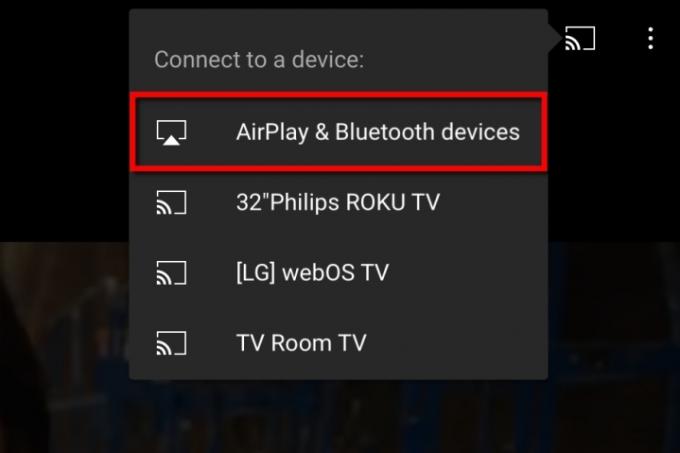
Passo 1: Certifique-se de que a Apple TV e o iPad estejam conectados à mesma rede Wi-Fi.
Passo 2: Certifique-se de que sua TV esteja na porta HDMI correta para visualizar a tela da Apple TV.
Etapa 3: No iPad, encontre a mídia que deseja transmitir para a TV.
Passo 4: Toque em AirPlay ícone, se disponível. Caso contrário, toque no Compartilhar ícone (uma caixa com uma seta para cima) primeiro seguido pelo AirPlay ícone.
Etapa 5: Toque no dispositivo Apple TV descoberto.
Etapa 6: Para interromper a transmissão, toque no AirPlay ícone localizado no canto inferior esquerdo.
Por exemplo, se você estiver assistindo a um vídeo do YouTube em seu tablet, poderá enviá-lo rapidamente para um decodificador da Apple TV sem precisar abrir o aplicativo nativo da Apple TV e procurar o mesmo vídeo. Veja como:
Passo 1: Com o vídeo do YouTube aberto no seu iPad, toque no Chromecast ícone no canto superior direito.
Passo 2: Toque em Dispositivos AirPlay e Bluetooth opção no menu suspenso.
Etapa 3: Toque no dispositivo Apple TV de destino listado na janela pop-up.
Usar AirPlay2
A maneira mais fácil de conectar um iPad a uma TV é usar o AirPlay 2. É a segunda geração da tecnologia sem fio proprietária da Apple e parte do iOS 11 e mais recente.
O AirPlay de primeira geração só permitia que proprietários de iPad se conectassem à TV usando o decodificador da Apple TV. Agora, os fabricantes de TV estão integrando o protocolo AirPlay 2 mais recente em suas TVs, eliminando a necessidade do dispositivo Apple TV ou de adaptadores e cabos irritantes.
Para ver se sua TV inclui AirPlay 2, visite a lista da Apple. O recurso não foi lançado até 2019, então é provável que, se sua TV foi fabricada antes disso, ela não tenha recursos integrados.
Para conectar seu iPad a uma TV compatível com AirPlay 2, siga as mesmas instruções listadas na seção Apple TV. A única diferença é que o decodificador extra não fica entre o iPad e a TV.
Use um adaptador
A terceira opção mais barata é conectar seu iPad a uma TV. Como o tablet não possui a saída HDMI tradicional, você não pode simplesmente conectar um cabo e usar a TV como segunda tela. Nesse cenário, você precisará comprar um adaptador, e o tipo que você adquirir depende do iPad que você possui.
Existem três portas diferentes usadas em todas as quatro variantes de tablet:
| Conector de base de 30 pinos | Raio | USB-C |
| iPad (Geração 1, 2, 3) | iPad (Geração 4, 5, 6, 7, 8) iPad Mini (Geração 1, 2, 3, 4, 5) iPad Air (Geração 1, 2, 3) iPad Pro (Geração 1, 2) |
iPad Air (4ª geração) iPad Pro (geração 3, 4) |
Conector de base de 30 pinos

Provavelmente, você não está tentando conectar uma das três primeiras gerações de iPad, já que eles são antigos e não são compatíveis. Ele usa o conector dock de 30 pinos descontinuado da Apple, que é longo e largo. Originalmente, esse conector suportava apenas USB e FireWire, mas a Apple adicionou saída de vídeo quando os primeiros iPads chegaram.
Embora a Apple pareça estar esgotada, existem vários adaptadores de terceiros na Amazon para conectar seu iPad decrépito a uma TV, como o adaptador LECMARK de 30 pinos para HDMI. No entanto, requer iOS 9.3 ou mais recente.
Observe que o iPad de primeira geração não pode espelhar sua tela em uma TV.
Raio

Esta é uma versão simplificada do conector de 30 pinos da Apple, reduzindo o número para 16. Introduzido em 2012, é menor e mais fino que seu antecessor, enquanto o próprio conector possui oito pinos em ambos os lados, o que significa que qualquer lado pode ficar voltado para cima quando inserido no iPad.
A Apple vende um adaptador compatível por US$ 49.
Existem modelos de terceiros mais baratos vendidos pela Amazon, como o adaptador Lightning para HDMI da WorldboyU por US$ 20.
USB-C

A Apple está migrando lentamente para USB-C, a versão mais recente da interface USB que, como a interface Lightning proprietária da Apple, suporta um conector de dupla face. Resumindo, o USB-C suporta saída de vídeo de alta resolução, carregando outro dispositivo conectado (como iPhone, iPod Touch) e conectando-se a vários dispositivos simultaneamente.
À primeira vista, as portas Lightning e USB-C parecem quase idênticas: ovais finas e alongadas. No entanto, olhe um pouco mais de perto e você verá que eles foram projetados de maneira um pouco diferente.
Enquanto o Lightning da Apple coloca os 16 pinos no conector macho (oito de cada lado), o USB-C coloca seus 24 pinos dentro da própria porta (12 de cada lado). O conector USB-C pode ser considerado “fêmea” apesar de entrar na porta do tablet.
Você pode adquirir um adaptador compatível da Apple por US $ 69, que adiciona conectividade HDMI, USB-C e USB-A adicional.
Se você não precisa de tudo isso, existem muitas soluções de terceiros na Amazon, como o adaptador Anker USB-C para HDMI por US$ 13.
Conecte seu iPad a uma TV
Passo 1: Conecte o adaptador ao seu iPad.
Passo 2: Conecte um cabo HDMI entre o adaptador e a TV.
Etapa 3: Mude a TV para a porta HDMI adequada para exibir a tela do iPad.
Recomendações dos Editores
- Outro relatório sugere que o iPhone 15 Pro será mais caro
- Como carregar rapidamente seu iPhone
- Como se livrar do ID Apple de outra pessoa no seu iPhone
- A atualização de segurança vital para dispositivos Apple leva apenas alguns minutos para ser instalada
- iPhone 15: data de lançamento e previsões de preços, vazamentos, rumores e muito mais




